文章詳情頁
Win7硬盤怎么分區?簡單的Win7硬盤分區教程
瀏覽:122日期:2022-06-23 08:31:50
Win7硬盤怎么分區?有很多朋友想要知道,如今大家電腦的磁盤空間是越來越大了,有些朋友希望通過分區來讓磁盤有好幾個分類,有的裝軟件用的,有的是存資料,有的放游戲,讓不同磁盤承擔不同的功能,今天好吧啦網小編就來給大家介紹簡單的Win7硬盤分區教程,不需要另外下載軟件就可以操作。
簡單的Win7硬盤分區教程
右鍵點擊“我的電腦”,然后選擇“管理”。
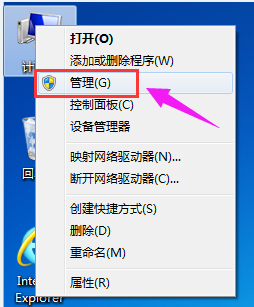
彈出的窗口中,選擇“磁盤管理”。
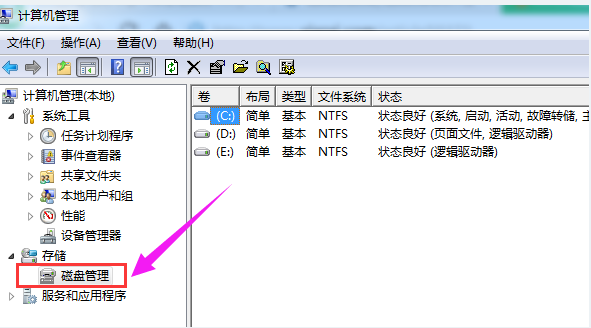
在窗口的右下邊可以看到磁盤,選擇要分區的磁盤,右鍵點擊。(就是把過多的空間給分離出來)
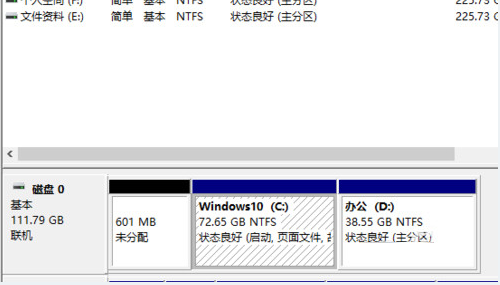
然后選擇“壓縮卷”。
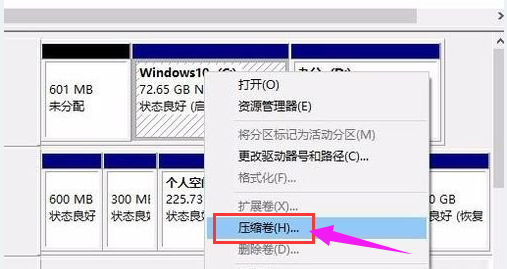
系統會計算出可以壓縮空間,輸入你需要壓縮空間,然后點擊:壓縮。
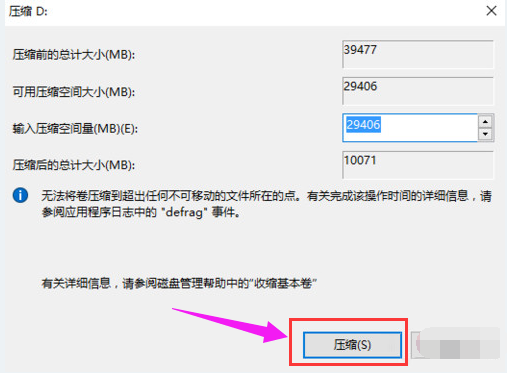
壓縮完成后,會看到一個未分配的分區,右鍵點擊,選擇“新建簡單卷”。
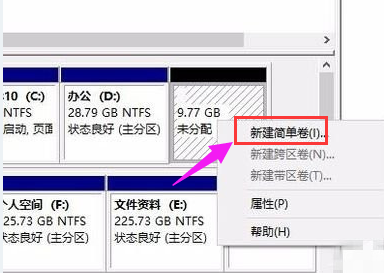
點擊“下一步”。
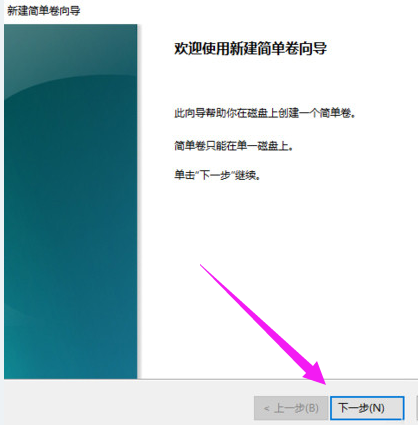
再點擊“下一步”。
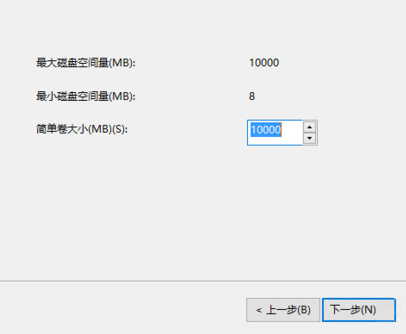
為新建的簡單卷選擇磁盤的格式,一般選擇“NTFS”就好了。
點擊“下一步”。
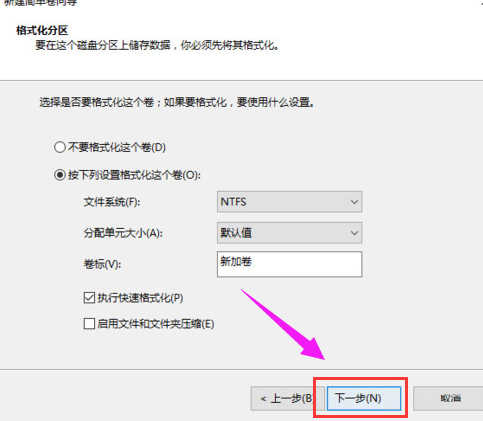
點擊完成。
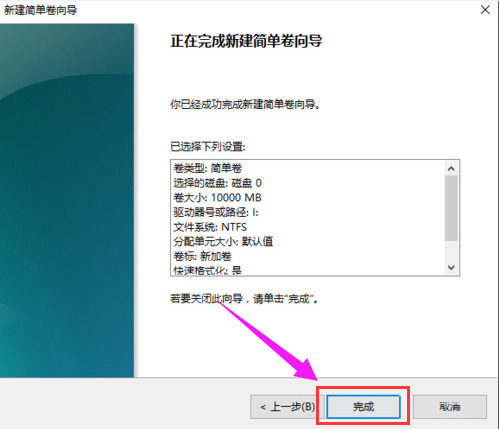
可以在我的電腦看到新建的分區了。
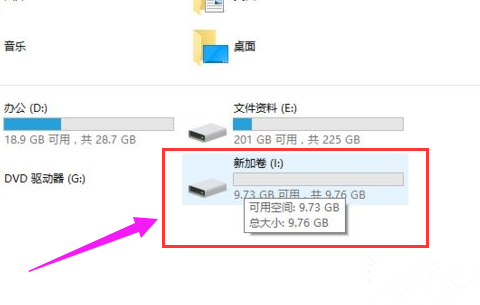
以上就是win7硬盤分區的圖文操作,是不是感覺挺簡單的呢,電腦獲得多個磁盤分區以后就用來放不同的東西,別什么都存到C盤,那樣會影響電腦運行速度。
相關文章:
1. Mac系統圖書如何自動插入連字符? Mac輸入不間斷連字符的技巧2. Win10無法訪問192.168怎么辦?Windows無法訪問192.168解決教程3. mac安全模式怎么進入? Mac系統進入安全模式方法4. deepin文件有個鎖頭怎么刪除? deepin刪除帶鎖頭文件的技巧5. Mac無線網絡怎么設置?蘋果Mac電腦無線網絡設置教程6. deepin linux怎么切換到root權限? Deepin切換root用戶的技巧7. 微軟Win11專業版即將默認禁用 SMB 來賓認證服務8. 深度操作系統Deepin20.2.1發布(附下載和更新日志)9. Linux Mint系統輸入法怎么刪除? Linux Mint刪除多余輸入法的技巧10. Win11 正式版 Build 22621.1105一月累積更新補丁KB5022303發布(附完整更新日志)
排行榜

 網公網安備
網公網安備